Standardmäßig startet ein Kurzbefehl ja beim Antippen – alternativ ruft Ihr Siri den Namen des Kurzbefehls zu. Im Menü „Details“ könnt Ihr einen alternativen Weg wählen, indem Ihr „Im Share-Sheet anzeigen“ auswählt. Dann erscheint Name und Icon des Kurzbefehls im Teilen-Menü einer App, etwa des Safari-Browsers oder der Dateien-App. Meistens ist er am Ende der Liste der Apps und Dienste, die zur Auswahl stehen.
Dafür muss allerdings das Format des übergebenen Inhalts stimmen. Je nachdem, was unter „Share-Sheet-Typen“ ausgewählt ist, erscheint der Kurzbefehl oder eben nicht. Wenn nur „Bild“ ausgewählt ist, klappt dies bei einer PNG- oder JPEG-Datei, aber nicht bei einem Textdokument oder einer Internetadresse (URL). Aber keine Sorge: Standardmäßig sind alle Inhaltstypen erlaubt. Wenn Ihr vergesst, Euch um dieses Menü zu kümmern, blockiert das also nicht das Erscheinen Eures Kurzbefehls.
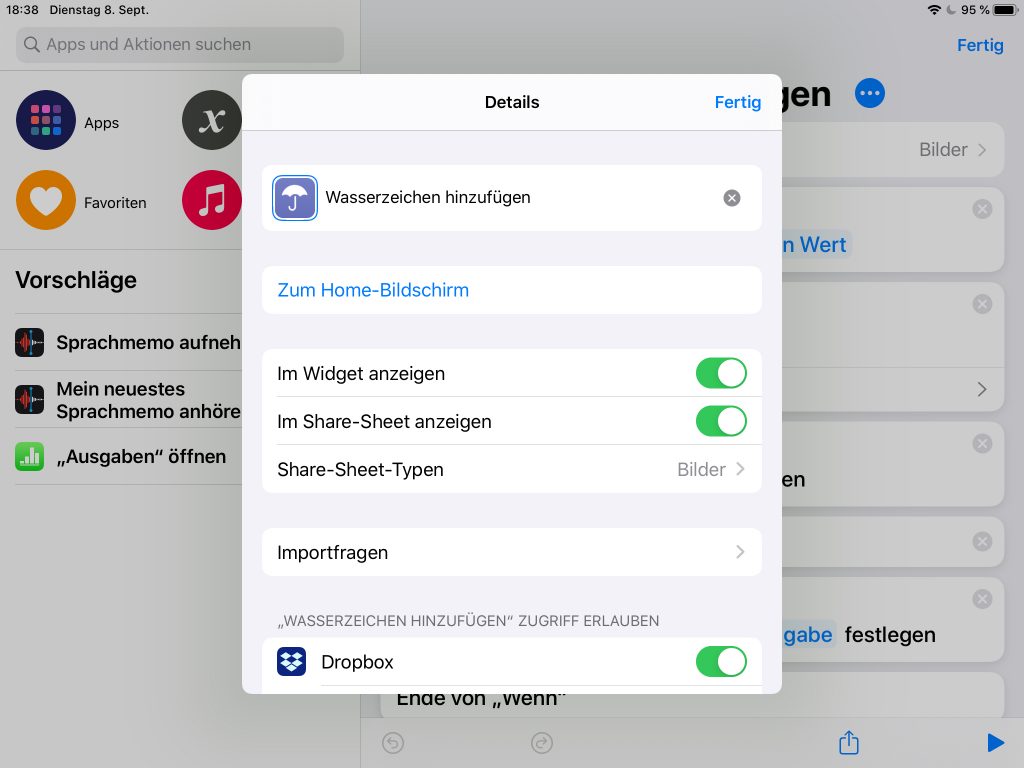
Allerdings ändert ein beim Einstieg übergebener Inhalt die Funktion eines Kurzbefehls komplett. Nun steht der Inhalt am Anfang, der als „Kurzbefehleingabe“ verwendet werden kann oder muss. Aktiviert man die Share-Sheet-Funktion bei einem Kurzbefehl, der sonst per Antippen prächtig funktioniert, ignoriert dieser erstmal den übergebenen Inhalt. Habt Ihr Euren Kurzbefehl von vornherein aufs Share-Sheet angepasst, entsteht ein anderes Problem: Antippen führt zu nichts, denn der Inhalt fehlt.
Mit einer geschickt platzierten Wenn-Aktion überprüft Euer Kurzbefehl selbstständig, was gerade angesagt ist, und legt für jede Zweck das passende Verhalten fest.
Ziehe ich eine Wenn-Aktion an den Anfang einer per Share-Sheet aktivierbaren Aktion, übernimmt sie gleich die Kurzbefehl-Eingabe in die Bedingung. Dann kann ich in einzelnen Aktionen festlegen, was geschehen soll. Damit die folgenden Aktionen mit beiden Inhalten umgehen können, benutze ich “Variable konfigurieren” und schreibe im Fall eines vorhandenen Inhalts diesen in die Variable. Falls nichts übergeben wurde, sehe ich interaktive Aktionen vor: Bild aufnehmen, Datei auswählen, Fotos auswählen sind geeignete Aktionen für diesen Fall. Jeweils hinterher folgt eine Aktion namens „Variable konfigurieren“ – und diese Variable muss im Wenn- wie im Sonst-Bereich den gleichen Namen tragen.
Kurzbefehle zum Download
Belegmanager 1.3 (iOS 13)
Belegmanager 1.31 (iOS 14)
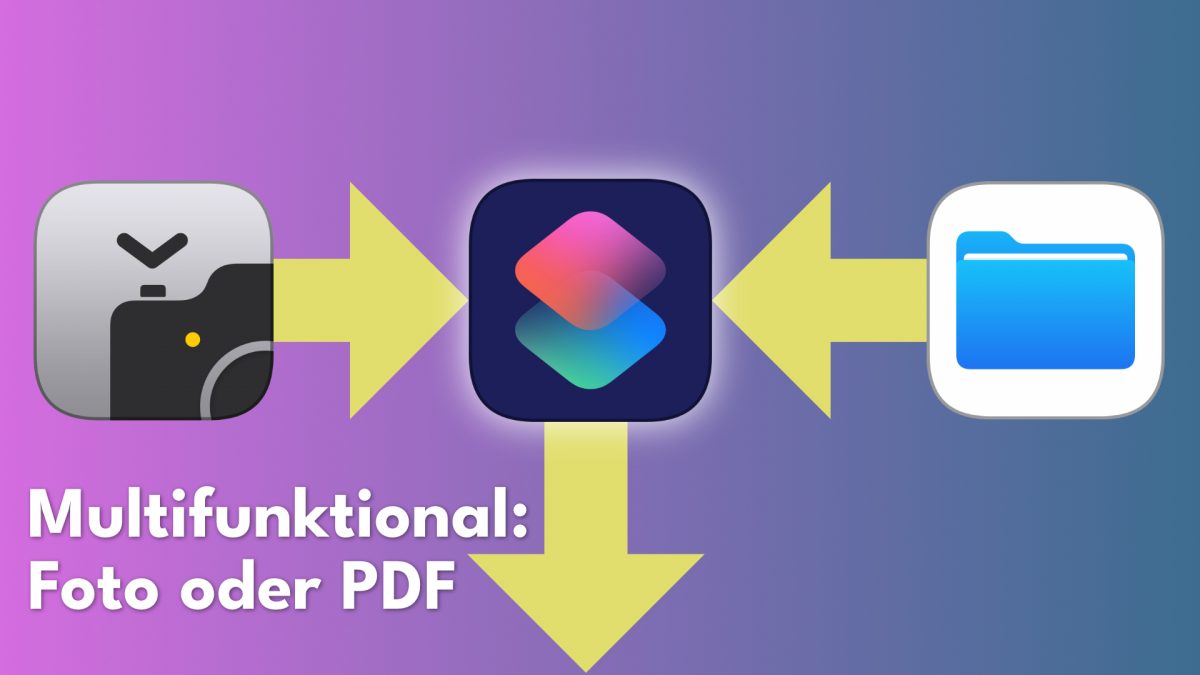
13 Antworten auf „iOS-Kurzbefehle multifunktional gestalten (Video)“
Komisch. Wenn ich es als Widget anlege, kommt nach der Aufnahme ein Fehler. Speichert also nicht. Aus der Kurzbefehle-App heraus läuft es.
Hallo! In einem solchen Fall ziehe ich die Aktion „In der App ‚Kurzbefehle‘ fortsetzen“ an den Anfang – und hoffe, dass das nächste iOS-Update den Fehler behebt. Wenn Du experimentierfreudig bist, kannst Du die Aktion Schritt für Schritt weiter nach unten bewegen und ausprobieren, ob sie weiterhin funktioniert. Sobald der Fehler wieder auftritt, liegt die auslösende Aktion direkt über der „In der App…fortsetzen“-Aktion. Die kannst Du eventuell ersetzen durch einen Workaround und den Fehler bei Apple melden – über Apples Feedback Assistant.
Hallo,
Erstmal vielen Dank für die tolle Arbeit und die Erklärungen dazu. echt super!
Hab ein Frage zum Belegmanager. Was kann ich machen wenn mein Beleg mehrere Seiten hat und ich mehr Fotos aufnehmen muss. Manuell kann man ja sagen wieviele Fotos aufgenommen werden sollen. Ich hab keine Möglichkeit gesehen die fotoanzahl abzufragen und das Ergebnis in die Kamera Aktion zu bekommen. Hast du eine Idee dazu?
Ggf könnte man die Fotos noch in ein PDF umwandeln.
Grüße Martin
Hallo, ich hab ein Frage zur Aufnahme des Fotos. Gibt es die Möglichkeit vorher eine Abfrage einzubauen wie viele Fotos man machen will. Z.B. Für einen mehrseitigen Beleg? Ich habe es nicht geschafft eine Variable für die Anzahl der Fotos in die Aktion „Foto aufnehmen“ zu bekommen. Grüße
Hallo, eine sehr gute Frage. Da muss ich selbst ein bisschen drüber brüten – und nehme das einmal als Anregung für ein weiteres Video. Wenn’s was Neues gibt, melde ich mich!
Hallo Martin,
jetzt habe ich ein Tutorial zu mehrseitigen Belegen aufgenommen. Ich hoffe, es hilft Dir weiter! Beste Grüße
Hallo Immo Junghärtchen.
Vielen Dank für den super Belegmanager. Alles funktioniert bestens und ich habe sogar einige individuelle Anpassungen vorgenommen.
Dazu hätte ich zwei Fragen.
1. Ich würde gerne anstatt der Kamera den in IOS eingebauten Dokumenten Scanner verwenden auf welchen ich in der Dateien App unter den drei Punkten rechts oben Zugriff habe. Dieser macht für Belege mehr Sinn denn die Kanten werden erkannt und die Qualität ist gerade im SW Modus um einiges besser. Leider habe ich in der Kurzbefehle App keinen Eintrag für den Zugriff auf die Scann Funktion gefunden.
2. Ich habe mir eine Numbers Tabelle für Jan – Dez erstellt damit ich alle Ausgaben für das ganze Jahr in übersichtlichen Monaten habe. Dies habe ich mit 12 Blättern in der Numbers Tabelle erreicht, also für jeden Monat ein extra Blatt in somit nur einer Tabelle. Alles funktioniert, nur werde ich anstatt des Monats nun nach Blattnamen gefragt. Gibt es dafür einen Eintrag in der Kurzbefehle App in der ich das ändern kann?
P.S. @Martin. Im Beleg Manager unter Kamera steht 1 Foto. Dort kann man mit + – angeben wieviele Fotos aufgenommen werden sollen.
Viele Grüße
Hallo Ray,
ich fange mal mit Frage Nr. 1 an:
Wenn Du Dir die App „Toolbox Pro“ zulegst und für 7,99 € alle Funktionen freischaltest, kannst Du die Funktion „Scan document“ in den Kurzbefehlen einbauen. Die ist aber nicht ganz so einfach anzuwenden – das klappt jeweils nur mit einer Seite, und nach dem Wechsel in die ToolBox-Pro-App und zurück in die Kurzbefehle-App musst Du das Bild aus der Zwischenablage fischen. Ich bin da gerade selbst noch am Basteln, um das optimal zu nutzen.
Ich muss gestehen, dass ich nicht ganz verstehe, wo Du nach Blattnamen gefragt wirst. In der Aktion „Zeile oben/unten zu Numbers-Tabelle hinzufügen“ kannst Du beim Blattnamen auch Variablen einsetzen – oder „aktuelles Datum“. Wenn Du „aktuelles Datum“ dann antippst und unter Datumsformat „Eigene“ wählst, kannst Du ein Unicode-Format manuell eingeben. Schreibe dort „MMMM“ für den vollen Monatsnamen hinein (Januar, Februar, März, …). Der Eintrag „YYYY“ steht für die vierstellige Jahreszahl.
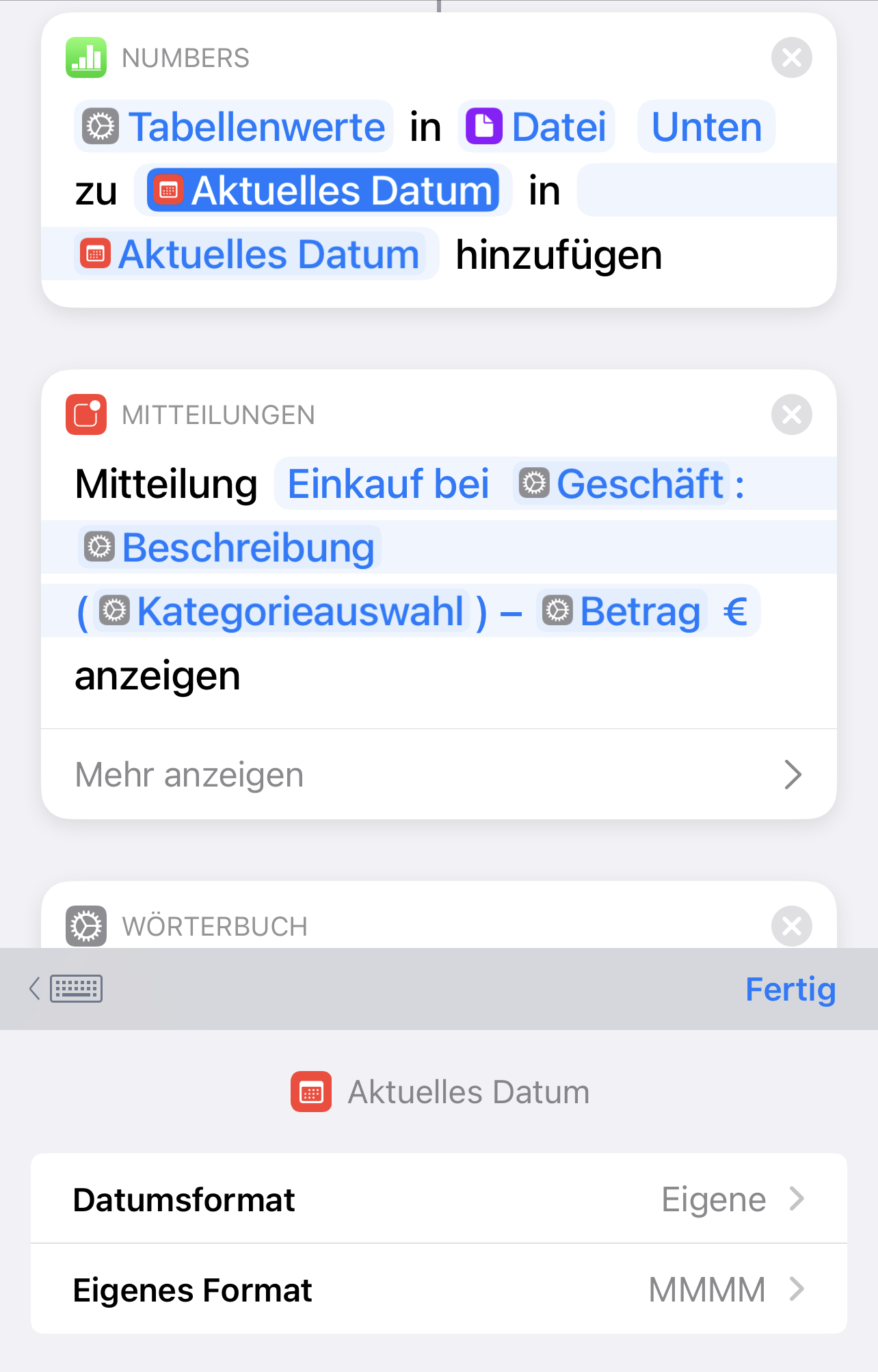
Hallo Immo Junghärtchen,
super Erklärung, vielen Dank! Ich konnte mir den Belegmanager jetzt soweit anpassen, dass er mich nach dem Datum der Ausgabe befragt, bei nicht Änderung übernimmt er das aktuelle Datum. Weiterhin konnte ich eine Abfrage einbauen ob ein Belegfoto aufgenommen werden soll oder nicht (ich benötige nicht bei jeder Ausgabe ein Belegfoto).
Viele Grüße Chris
Hallo Chris, freut mich sehr. So habe ich’s mir gewünscht – dass sich am Ende alle ihren ganz persönlichen Belegmanager zurechtkonfigurieren können. Viel Spaß beim Weiteroptimieren!
Hallo Immo Junghärtchen,
Deine Videos haben mir eine ganz neue Möglichkeit aufgezeigt mein Alltag zu automatisieren. Das vereinfacht meine Arbeit und ich kann standardisierte Prozesse auf mein komplettes Team übertragen.
Gleichzeitig habe ich für mich privat dein belegmanager in abgewandelter Variante gebaut um in regelmäßigen Abständen die Energiewerte (Strom, Gas, Wasser) vom Zähler ab zu lesen, gleichzeitig ein Foto in einen entsprechenden Ordner als PDF zu sichern und die Werte in unterschiedliche Tabellen zu übertragen. Das ist eine super Sache um sein Energie Verbrauch über das Jahr im Überblick zu haben. Als nächstes werde ich die Tabellen in Numbers noch weiter bearbeiten.
Vielen Dank für deine gut erklären Videos. Dies spart einem viel Zeit, alle Funktionen mühsam selbst zu testen.
1 frage habe ich zum Schluss:
In einem deiner Videos zeigst du wie man ein Datum als eigenes Wasserzeichen in ein Foto einbaust. Du musst es aber vorher in HTML Text ausgeben. Kann ich diese Funktion direkt hinter die Aufnahme des Fotos einbringen, oder geht das nur bei bereits gespeicherten Fotos? Zudem bist du nicht direkt drauf eingegangen wie ich den Text in HTML bekomme.
Schöne. Gruß aus OWL
Hallo Tschoko,
das freut mich sehr! So habe ich mir das gewünscht.
Was die HTML-Aktion angeht: Du hast recht, das erzähle ich nur so am Rande, das ist sicherlich noch mal ein eigenes Video wert. In der Zwischenzeit empfehle ich Dir, das Video mit dem Tourenmanager mal anzusehen und Dir dann den Kurzbefehl herunterzuladen, um ihn Dir im Detail anzugucken. Der projiziert aktuelle Infos direkt auf ein frisch aufgenommenes Bild. Die Abfolge und insbesondere den HTML-Code kannst Du da herauskopieren für eine individuelle Experimentierwiese. Vielleicht hilft Dir das bereits – ansonsten nehme ich das als Anregung, mich in einem der nächsten Videos mehr mit Text und HTML zu befassen.